
Deezer biedt je 90 miljoen nummers om naar te luisteren op hun platform. De muziekstreamingdienst kan worden beluisterd op mobiele telefoons, laptops, autoluidsprekers en zelfs smartwatches. Eén van die samenwerkingen is de Deezer-Fitbit Versa combinatie waarmee je met je smartwatch naar nummers kunt luisteren.
In deze gids zullen we het hebben over de Deezer-Fitbit Versa samenwerking. We zullen praten over hoe we moeten luisteren Deezer op Fitbit Versa 2 of Fitbit Versa 3. Daarnaast gaan we het hebben over de topmethode om offline en voor onbepaalde tijd naar de beste Deezer-tracks te luisteren.
Inhoudsopgave Deel 1. Deezer op Fitbit Versa 2 of Fitbit Versa 3Deel 2. Hoe speel je Deezer op Fitbit Versa 2 of 3Deel 3. De beste manier om van Deezer te genieten op Fitbit Versa2/3Deel 4.Om het allemaal samen te vatten
Je kunt Deezer aanzetten Fitbit en luister naar je favoriete muziek op je pols dankzij de samenwerking tussen de twee bedrijven. Bovendien kun je op genoemde smartwatch zelfs drie maanden Deezer Premium gratis krijgen. Je hoeft alleen maar naar de aanbiedingspagina van Fitbit hier, om van de promotie gebruik te maken.
Met de Deezer-app op je Fitbit-horloge kun je eenvoudig kiezen uit meer dan 90 miljoen nummers aangeboden door Deezer. Je kunt de Flow-functie van Deezer gebruiken om elke dag nieuwe nummers te pakken. Bovendien kun je hiermee je topafspeellijsten synchroniseren met je eigen Fitbit smartwatch.
Het is belangrijk op te merken dat alleen de betaalde Deezer-accounts (het premium-abonnement) kan worden gebruikt in uw Fitbit smartwatch. Je hoeft er alleen maar voor te zorgen dat Deezer wordt gedownload op je smartwatch. Je hebt zelfs toegang tot de gratis promotie op je smartwatch zelf.
Je kunt je telefoon gewoon laten liggen tijdens het sporten of buiten hardlopen. Je hebt alleen je smartwatch nodig om tijdens het sporten naar je favoriete nummers te luisteren. Geen grote telefoons meer op zak! Onthoud dat het gebruik van Deezer gemakkelijk is als je het op je smartwatch doet.
Belangrijke opmerking: houd er rekening mee dat er tijd vrijkomt voordat de Flow-functie op uw smartwatch wordt bijgewerkt als dit de eerste keer is dat u Deezer in uw Fitbit gebruikt.
De compatibele apparaten van Deezer en Fitbit zijn de volgende:
Volgens Deezer kun je met je hifi-account hun nummers op je Fitbit smartwatch beluisteren. Je kunt echter niet naar muziek van FLAC-kwaliteit luisteren. Daarnaast is het niet mogelijk om podcasts en live radio te luisteren met Deezer op je Fitbit smartwatch.
Er zijn verschillende vereisten die je nodig hebt als je van Deezer op je Fitbit-horloge wilt genieten. Deze omvatten het volgende:
In de onderstaande stappen leest u wat u moet doen als u uw Deezer-account op uw Fitbit smartwatch wilt instellen. Bekijk ze één voor één:
Je kunt de verschillende stappen hieronder volgen als je het synchronisatieproces binnen je Fitbit smartwatch wilt forceren:
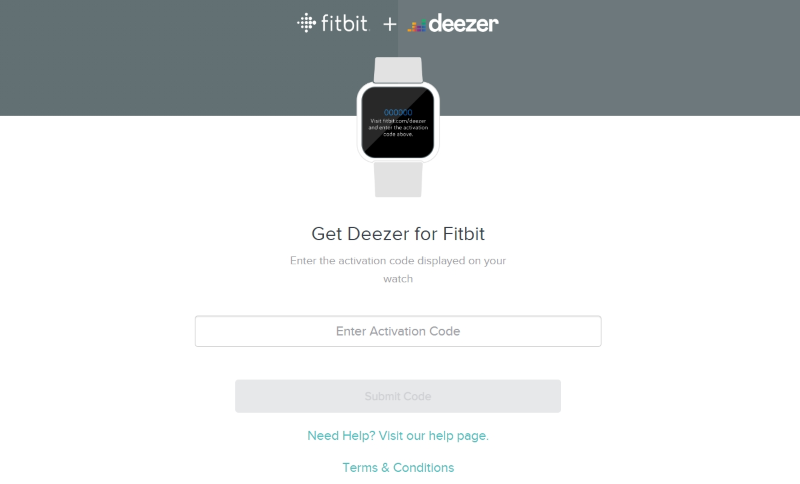
4. Volg de aanwijzingen op het scherm om in te loggen op je eigen Fitbit-account. Kies daarna een bepaald apparaat.
5. Als u klaar bent, volgt u de aanwijzingen op het scherm om u aan te melden bij uw account bij Deezer. OF u kunt ook een geheel nieuw account aanmaken.
6. Druk daarna op het tabblad met het label Vandaag.
7. Druk vervolgens op de afbeelding van uw profiel en vervolgens op het apparaat. Kies de optie Media en kies vervolgens Deezer.
8. Kies ervoor om muziek toe te voegen en verschillende afspeellijsten die u wilt downloaden.
9. Het wordt aanbevolen dat je het Fitbit-horloge op de oplader aansluit om het downloadproces te starten.
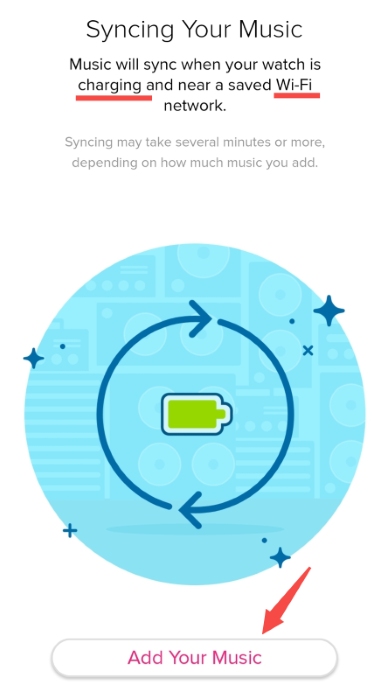
Als u de afspeellijsten op uw apparaat wilt lokaliseren, moet u er rekening mee houden dat deze in de volgorde van de meest recent bijgewerkte staan. De nummers in je afspeellijsten worden feitelijk gesorteerd, afhankelijk van hoe ze op Deezer.com zijn gesorteerd. Deze kunnen in handmatige volgorde staan, in alfabetische volgorde of in volgorde van het tijdstip waarop ze zijn toegevoegd.
Het equalizerpictogram van Deezer geeft aan welke specifieke afspeellijst of welke nummers momenteel worden afgespeeld. Het is belangrijk op te merken dat zodra u de trackingactiviteit van een bepaalde fitnesssessie start en u een afspeellijst met Deezer start, het wijzigen van de Deezer-afspeellijst niet mogelijk is zonder de huidige fitnesssessie die de smartwatch bijhoudt, te stoppen.
Als je Deezer-afspeellijst van je Fitbit smartwatch is verdwenen, is daar een reden voor. Uw abonnement bij Deezer is bijvoorbeeld waarschijnlijk verlopen. Of er is een grote kans dat u de maximale limiet voor bepaalde offline apparaten heeft overschreden. Het wordt aanbevolen om uw Fitbit- en Deezer-accounts elke twee weken bij te werken.
Hieronder staan de stappen die je moet volgen als je naar je Deezer-afspeellijst op je smartwatch wilt luisteren:

Zo verwijder je afspeellijsten van je Fitbit-horloge:
DumpMedia DeezPlus is de ideale methode om Deezer te gebruiken op Mac-laptops, smartwatches, mobiele telefoons en andere apparaten. Gebruik DumpMedia DeezPlus om naar je Deezer-muziek te luisteren zonder dat je een lidmaatschapsbijdrage hoeft te betalen. Klanten worden uitgenodigd om het gratis te gebruiken om te zien hoe goed het werkt. Het kan ook muziek van hoge kwaliteit downloaden.
Download gratis Download gratis
DumpMedia DeezPlus is de best toegankelijke Deezer-downloader. Gebruikers kunnen hun favoriete nummers downloaden in een aantal verschillende bestandstypen, zoals FLAC, MP3 en WAV. Bovendien zijn de uitgevoerde trackbestanden dankzij technische ontwikkelingen altijd van de beste kwaliteit.

3. Selecteer het gewenste specifieke export- of uitvoerformaat. Als u een bestand nodig heeft dat op alle apparaten kan worden afgespeeld, kiest u MP3. Extra opties zijn FLAC, WAV of M4A. De ideale optie is MP3 omdat het een veelgebruikt bestandstype is.
4. De exportbestemming, waarover vervolgens moet worden beslist, is waar de bestanden zullen worden opgeslagen. Klik op de knop Converteren om het conversieproces te starten. De muziek blijft in de map die aanvankelijk als bestemming was opgegeven wanneer de conversieprocedure is voltooid. U kunt daarheen gaan en de audiobestanden downloaden naar veel verschillende gadgets, waaronder USB-flashstations en mobiele telefoons.

Deze gids is de beste om te leren hoe speel Deezer-muziek op Fitbit Versa. We hebben gesproken over hoe we dat het beste kunnen doen. Daarnaast gaven we er ook nog een bonustip over DumpMedia DeezPlus kan worden gebruikt om alle gewenste nummers te pakken.
Je mag alleen gebruiken DumpMedia DeezPlus, wat de beste beschikbare converter is. Het creëert uitvoerbestanden van hoge kwaliteit, zodat u uw muziek vervolgens naar uw smartwatch kunt uploaden. Gebruik DumpMedia DeezPlus om te voorkomen dat u een premium lidmaatschapsbijdrage hoeft te betalen zodra de proefperiode is verstreken. Gebruik het programma om alleen de beste muziek van Deezer te downloaden.
